如何启动 Ubuntu 22.04 进入救援/紧急模式

极客们好,将 Ubuntu 22.04(Jammy Jellyfish)启动到 救援 和 紧急 模式可以重置忘记的用户密码、修复文件系统错误,以及在启动过程中禁用或启用 systemd 服务。
在这篇文章中,我们将学习如何启动 Ubuntu 22.04 LTS 系统进入救援和应急模式。救援模式类似于单用户模式,所有的故障排除步骤都在这里进行。救援模式加载最小的环境并挂载根文件系统。
而在紧急模式下,我们得到的是单用户 Shell,而不启动任何系统服务。因此,当我们无法启动系统进入救援模式时,就需要紧急模式。
启动 Ubuntu 22.04 进入救援或单用户模式
前往你想启动到救援或单用户模式的目标系统。在启动时按下 SHIFT + ESC 键,进入 GRUB 引导加载器页面。
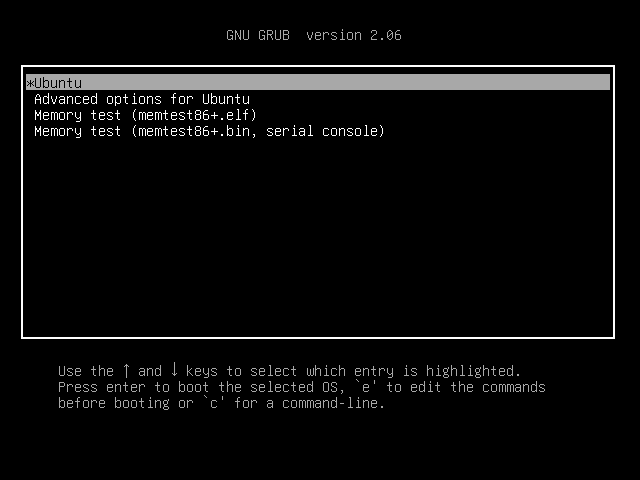
选择第一个选项 “Ubuntu”,并按 e 键进入编辑模式。
在以 linux 开头的一行末尾,删除字符串 $vt_handoff 并添加字符串 systemd.unit=rescue.target。
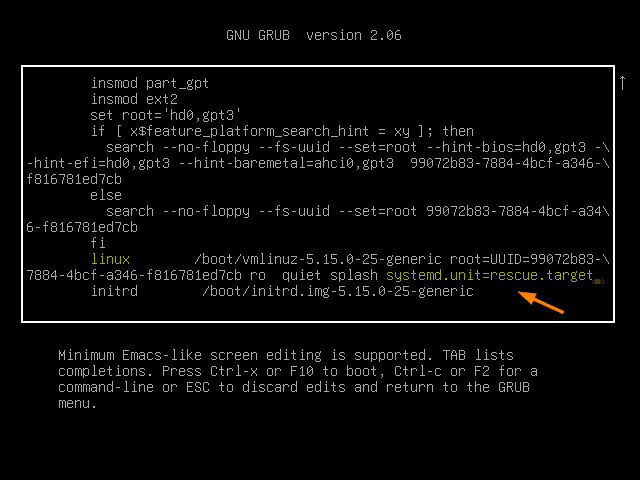
做完修改后,按 Ctrl + X 或 F10 在救援模式下启动。
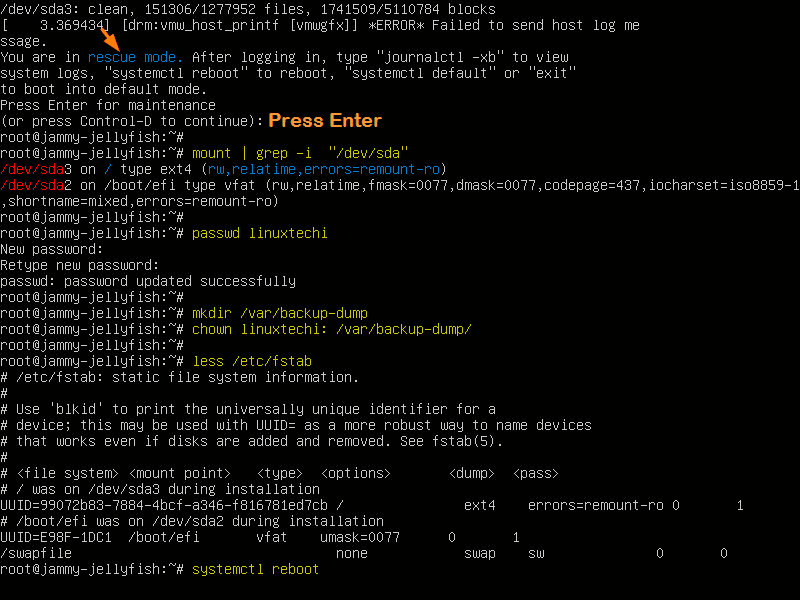
进入救援模式后,运行所有的故障排除命令,并运行 systemctl reboot 命令来重启系统。
另一种启动系统进入救援模式的方法
重新启动系统并按下 ESC + Shift 键,进入 GRUB 启动界面。
选择第二个选项 “ Ubuntu 高级选项 ”->选择“ 恢复模式 ”选项并点击回车->选择 root(进入 root shell 提示符) 。
下面是一个例子:
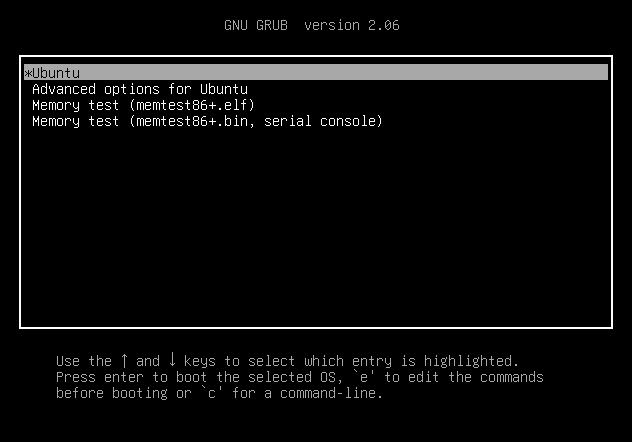
当你有了 root Shell,运行命令来恢复和修复系统问题,最后使用 systemctl reboot 来重启系统。
引导 Ubuntu 22.04 进入紧急模式
要启动系统进入紧急模式,首先进入 GRUB 页面。
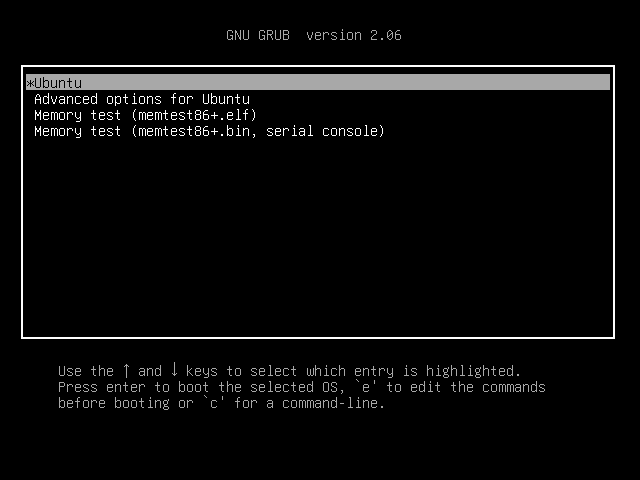
选择第一个选项 “Ubuntu” 并按 e 键进行编辑。寻找以 linux 开头的一行,移到该行的末尾,删除字符串 $vt_handoff 并添加字符串 systemd.unit=emergency.target。
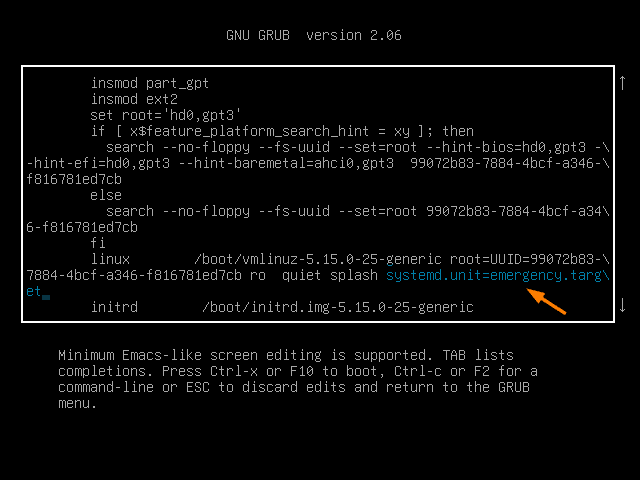
按 Ctrl + X 或 F10 将系统启动到紧急模式。
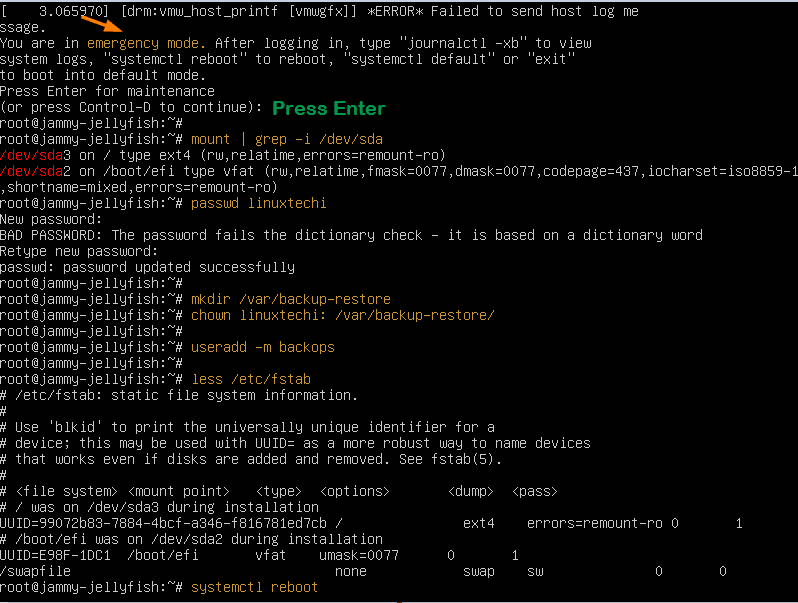
同样,在紧急模式下,你可以在这个模式下执行所有的故障排除,完成后,就用 systemctl reboot 命令重启系统。
这篇文章的内容就这些。文章内容丰富,不要犹豫,请在你的技术朋友中分享它。请在下面的评论区发表你的疑问和反馈。
via: https://www.linuxtechi.com/boot-ubuntu-22-04-rescue-emergency-mode/
作者:Pradeep Kumar 选题:lkxed 译者:geekpi 校对:wxy